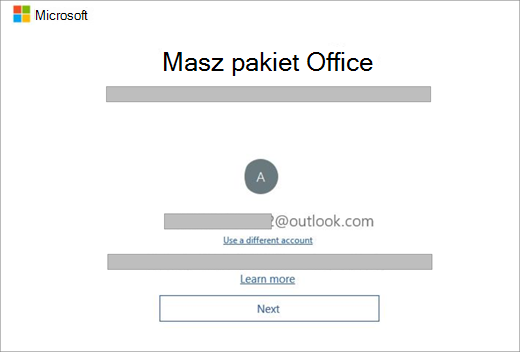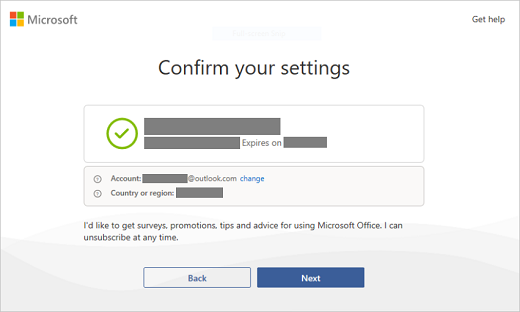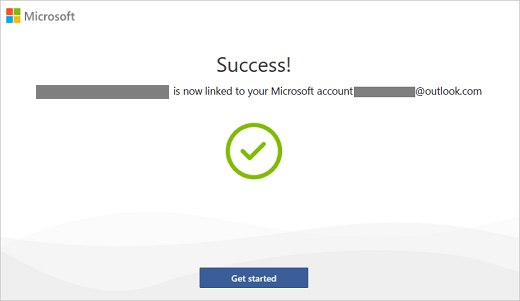Po uruchomieniu aplikacji pakietu Office na nowym komputerze Windows 11 lub Windows 10 i wyświetleniu komunikatu Masz pakiet Office możesz aktywować nowy produkt pakietu Office bez klucza produktu i dodać go do konta Microsoft. (W przypadku niektórych produktów z licencją bezterminową pakietu Office Twoje konto Microsoft nie jest wymagane).
Subskrypcje usługi Microsoft 365: Jeśli zobaczysz, że subskrypcjaMicrosoft 365 jest dołączona do Twojego urządzenia, zaloguj się i rozpocznij subskrypcję tak szybko, jak to możliwe. Jeśli nie rozpoczniesz subskrypcji w ciągu 180 dni od aktywowania systemu Windows, wygaśnie ona. Nie ma takiej daty wygaśnięcia dla produktów bezterminowych licencji (takich jak pakiet Office 2024).
Uwaga: Jeśli po uruchomieniu aplikacji pakietu Office jest wyświetlany inny ekran aktywacji, zobacz Aktywowanie pakietu Office.
Krok 1. Upewnij się, że system Windows został aktywowany i że jest aktywnepołączenie internetowe.
Krok 2. Uruchamianie aplikacji pakietu Office
Krok 3. Jeśli nowy produkt pakietu Office wymaga konta Microsoft, zostanie wyświetlony monit o zalogowanie się w pakiecie Office, wybierz pozycję Zaloguj się lub Utwórz konto. (Jeśli już logujesz się w systemie Windows za pomocą konta Microsoft, Twoje konto Microsoft jest wyświetlane w pakiecie Office Masz, wybierz pozycję Dalej).
Jeśli zobaczysz opcję Potwierdź ustawienia, wybierz pozycję Dalej. Zostanie otwarty przycisk Sukces! z powiadomieniem o pomyślnym połączeniu produktu pakietu Office na koncie Microsoft. Następnie wybierz pozycję Rozpocznij.
(Jeśli nowy produkt pakietu Office nie wymaga konta Microsoft, aplikacja Sukces! zostanie otwarta zaraz po uruchomieniu aplikacji pakietu Office i będziesz wiedzieć, że aktywacja produktu pakietu Office została zakończona. A następnie wybierz pozycję Rozpocznij).
Krok 4. Postępuj zgodnie z pozostałymi monitami, aby zaakceptować umowę licencyjną i ustawienia prywatności.
Jeśli twoje urządzenie zawierało subskrypcję dla Microsoft 365, Twoja subskrypcja zostanie uruchomiona.
Jeśli zalogujesz się w ramach powyższych kroków, twój nowy produkt pakietu Office zostanie dodany do Twojego konta Microsoft, do którego będziesz mieć dostęp w dowolnym momencie na stronie Usługi & subskrypcje na pulpicie nawigacyjnym konta Microsoft. Aby ponownie zainstalować pakiet Office, przejdź do tej strony.
Jeśli produkt pakietu Office został aktywowany bez konta Microsoft, możesz wyświetlić produkt i ponownie zainstalować pakiet Office z poziomu aplikacji Microsoft Store.
Co to jest konto Microsoft?
Konto Microsoft to adres e-mail i hasło używane z usługami Outlook.com, Hotmail, Microsoft 365, Office, OneDrive, Skype, Xbox i Windows.
Gdy tworzysz konto Microsoft, możesz użyć dowolnego adresu e-mail jako nazwy użytkownika — w tym adresów z usługi Yahoo! lub Gmail. Po skojarzeniu tego konta z produktem pakietu Office, jeśli kiedykolwiek będzie konieczne ponowne zainstalowanie aplikacji, użyj tego konta Microsoft zamiast klucza produktu do zainstalowania i aktywowania pakietu Office.
Czy mam utworzyć nowe konto Microsoft?
Jeśli logowano się już do usługi Outlook.com, Hotmail lub OneDrive, programu Skype, konsoli Xbox albo systemu Windows, konto Microsoft zostało już utworzone. Użyj tego konta Microsoft zamiast tworzyć nowe.
Dlaczego muszę mieć konto Microsoft?
Konto Microsoft zastępuje klucz produktu i ułatwia ponowne zainstalowanie pakietu Office w przyszłości. Aby korzystać z pakietu Office na nowym urządzeniu, musisz mieć konto Microsoft.
Uwaga: Jeśli produkt pakietu Office nie ma skojarzonego konta Microsoft, zobacz Ponowne instalowanie pakietu Office z aplikacji Microsoft Store.
Gdzie jest mój klucz produktu?
Nie podano żadnego klucza produktu ani nie jest on wymagany. Aby ponownie zainstalować pakiet Office lub zarządzać subskrypcją Microsoft 365, użyj konta Microsoft, aby zalogować się na stronie Usługi & subskrypcje pulpitu nawigacyjnego konta Microsoft. (W przypadku niektórych wersji może być konieczne ponowne zainstalowanie pakietu Office z aplikacji Microsoft Store).
Porada: Jeśli nie możesz aktywować pakietu Office, zobacz kartę Potrzebujesz pomocy? powyżej, aby uzyskać pomoc w rozwiązaniu problemu.
Aby sprawdzić, czy system Windows został aktywowany, wykonaj następujące czynności:
-
Na pasku wyszukiwania wpisz Ustawienia, a następnie wybierz pozycję Ustawienia .
-
Wybierz pozycję System, a następnie wybierz pozycję Aktywacja. Ta strona wskazuje, czy system Windows został aktywowany.
Wstecz i wykonaj pozostałe kroki aktywacji pakietu Office.
Jeśli masz problemy z aktywacją pakietu Office na nowym komputerze PC, zobacz poniższe sekcje, aby uzyskać pomoc.
Resetuję lub sklonuję system Windows przed aktywacją pakietu Office i teraz nie można go aktywować
Gdy kupujesz nowe urządzenie z licencją cyfrową dla pakietu Office dla Użytkowników Domowych i Firm, musisz zrealizować tę licencję i skojarzyć ją z kontem Microsoft po aktywowaniu systemu Windows. W przypadku zresetowania lub sklonowania systemu Windows przed zrealizowaniem licencji pakietu Office licencja zostanie usunięta i nie można będzie aktywować pakietu Office. Aby rozwiązać ten problem, zobacz Przywracanie preinstalowanej licencji pakietu Office, która została usunięta podczas resetowania lub klonowania systemu Windows.
Próbuję aktywować pakiet Office na nowym komputerze, ale pojawia się kod błędu 0xc004f200
Ten błąd może wystąpić w razie próby aktywowania pakietu Office przed aktywowaniem systemu Windows. Aby rozwiązać ten problem, zobacz 0xC004F200 błędów podczas aktywowania preinstalowanego pakietu Office na nowym komputerze.
Pakiet Office został kupiony razem z komputerem, ale nie mogę znaleźć instalacji pakietu Office
Aby znaleźć i uruchomić wstępnie zainstalowaną aplikację pakietu Office, naciśnij przycisk Start w lewym dolnym rogu ekranu i przewiń w dół, aż znajdziesz aplikację pakietu Office, taką jak Word lub Excel, albo wpisz nazwę aplikacji, a następnie wybierz jej ikonę, aby ją otworzyć. Aby uzyskać bardziej szczegółową pomoc, zobacz Nie możesz znaleźć aplikacji pakietu Office w systemie Windows 10, Windows 8 lub Windows 7?
Uwaga: Upewnij się, że wyszukujesz aplikacje pakietu Office, takie jak Word, Excel i PowerPoint, ponieważ występuje osobny problem dotyczący wyszukiwania aplikacji Outlook, Access i Publisher na nowym komputerze PC, do którego dołączono pakiet Office.
Jeśli żadne z powyższych informacji nie mają zastosowania do Twojej sytuacji, zwróć się o pomoc do sprzedawcy lub producenta komputera.
Otrzymano komputer zastępczy lub przeprowadzono szybkie resetowanie ustawień na nowym komputerze
Aby uzyskać pomoc dotyczącą ponownej aktywacji pakietu Office po szybkim zresetowaniu ustawień lub po wymianie komputera, zobacz Po szybkim zresetowaniu ustawień brakuje programów Outlook, Access i Publisher.
Po ukończeniu procesu aktywacji nie można uruchomić preinstalowanych aplikacji pakietu Office
Jeśli po aktywacji wielokrotnie wracasz do strony Zaczynamy , zobacz Nie można uruchomić aplikacji pakietu Office po aktywacji pakietu Office.
Pomimo zainstalowania własnej kopii pakietu Office wyświetlany jest ekran Wypróbuj, Kup i Aktywuj
Może się tak zdarzyć, jeśli odinstalowano preinstalowany pakiet Office i zainstalowano pakiet Office w wersji opartej na licencjonowaniu zbiorczym. Aby rozwiązać ten problem, zobacz Pakiet Office wielokrotnie wyświetla monit o aktywowanie na nowym komputerze.